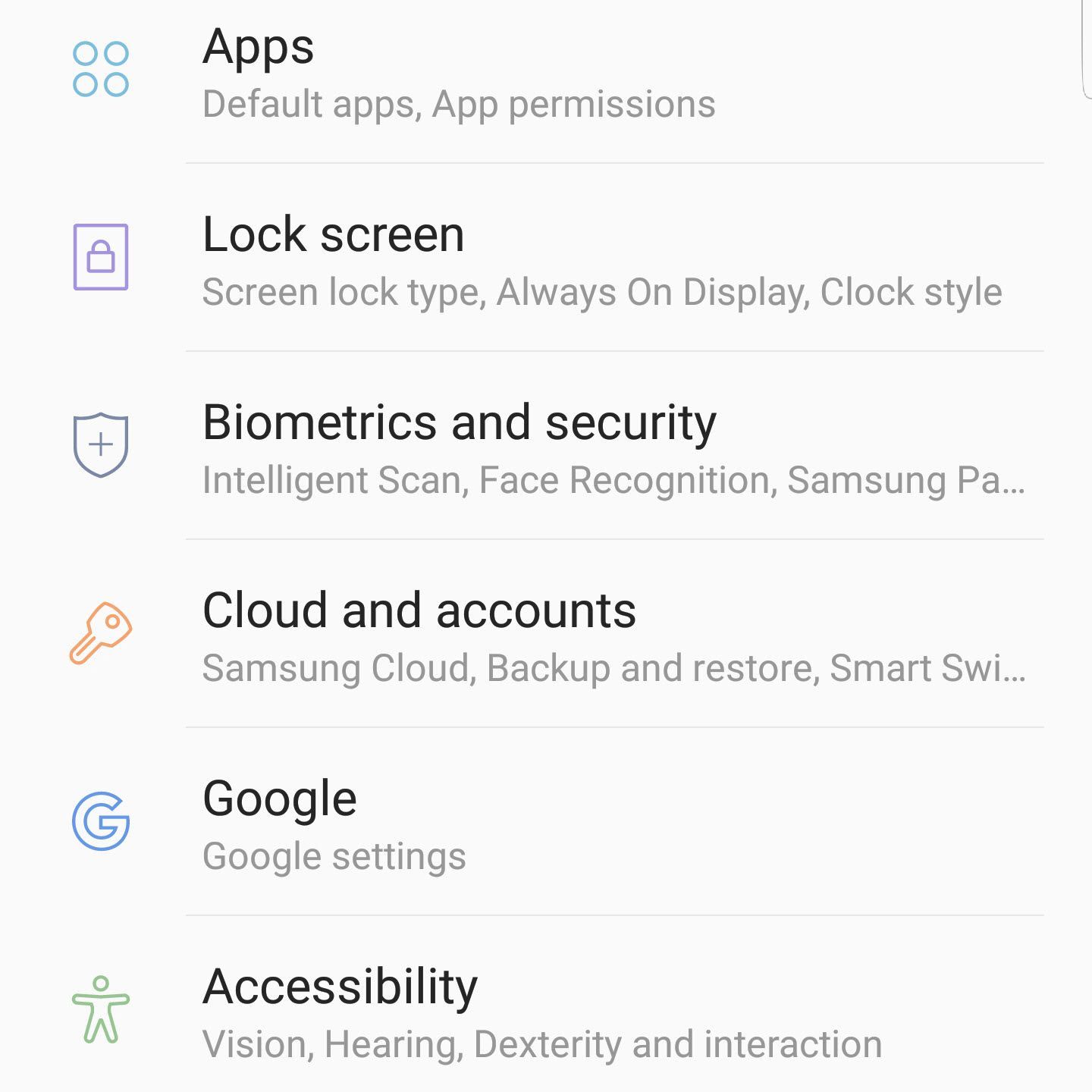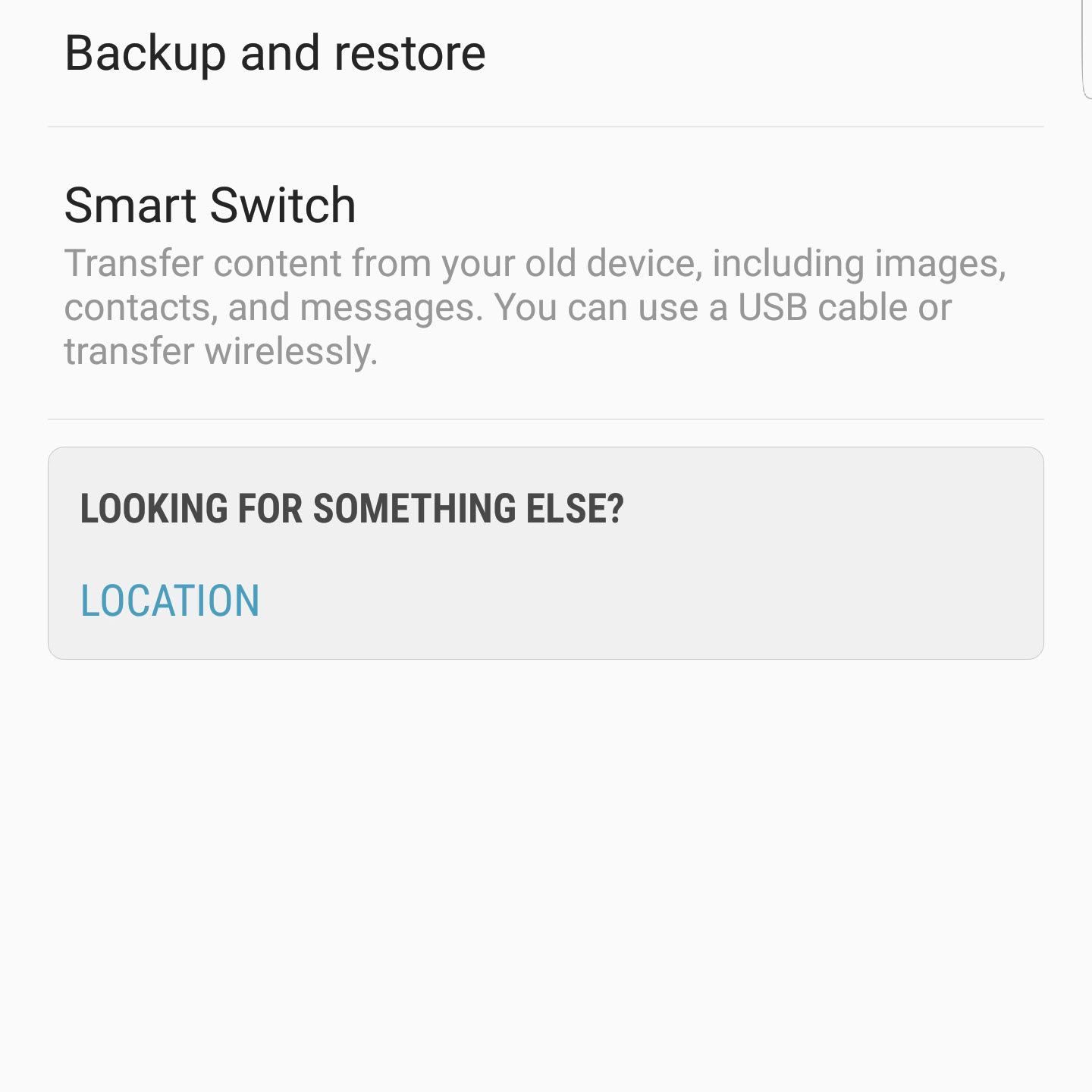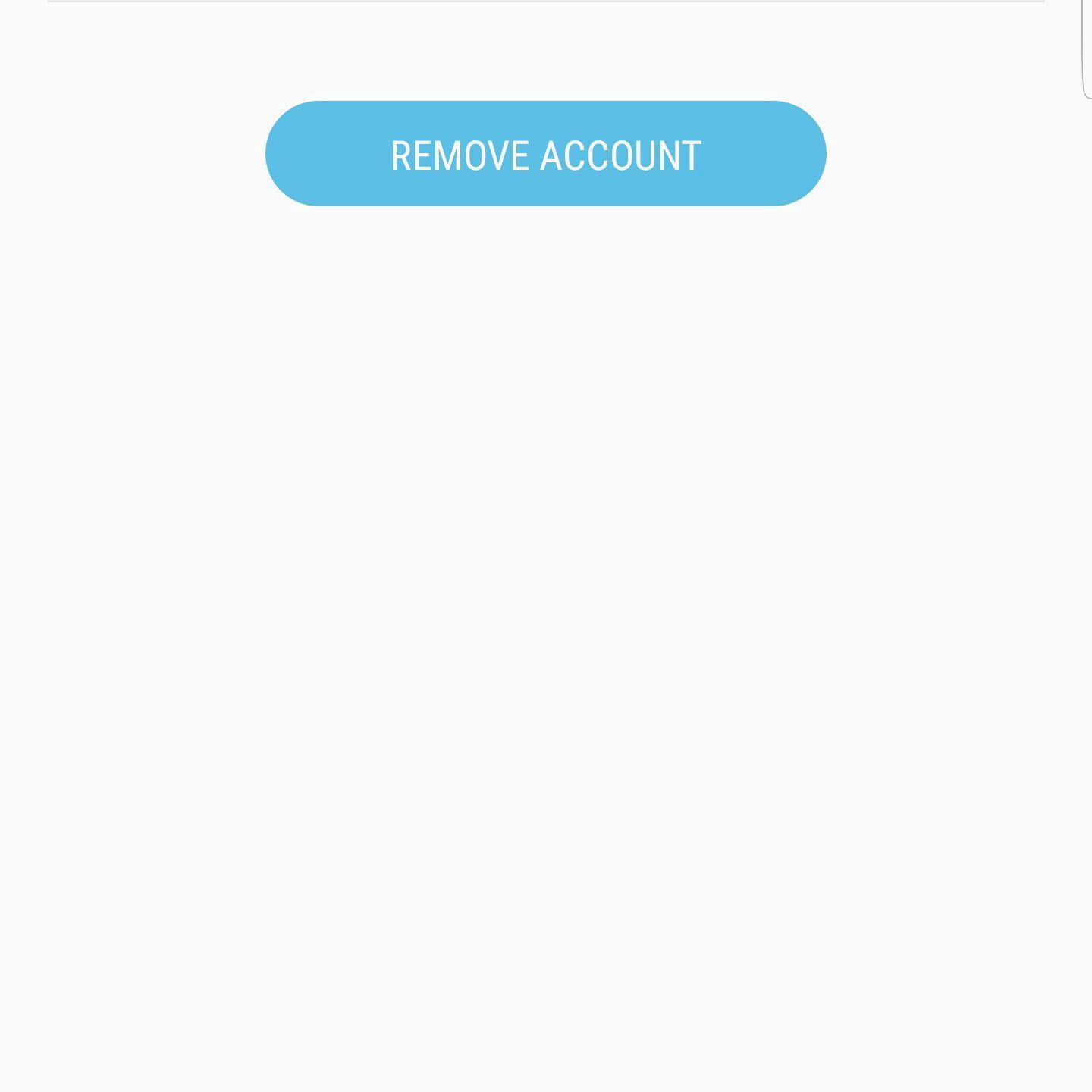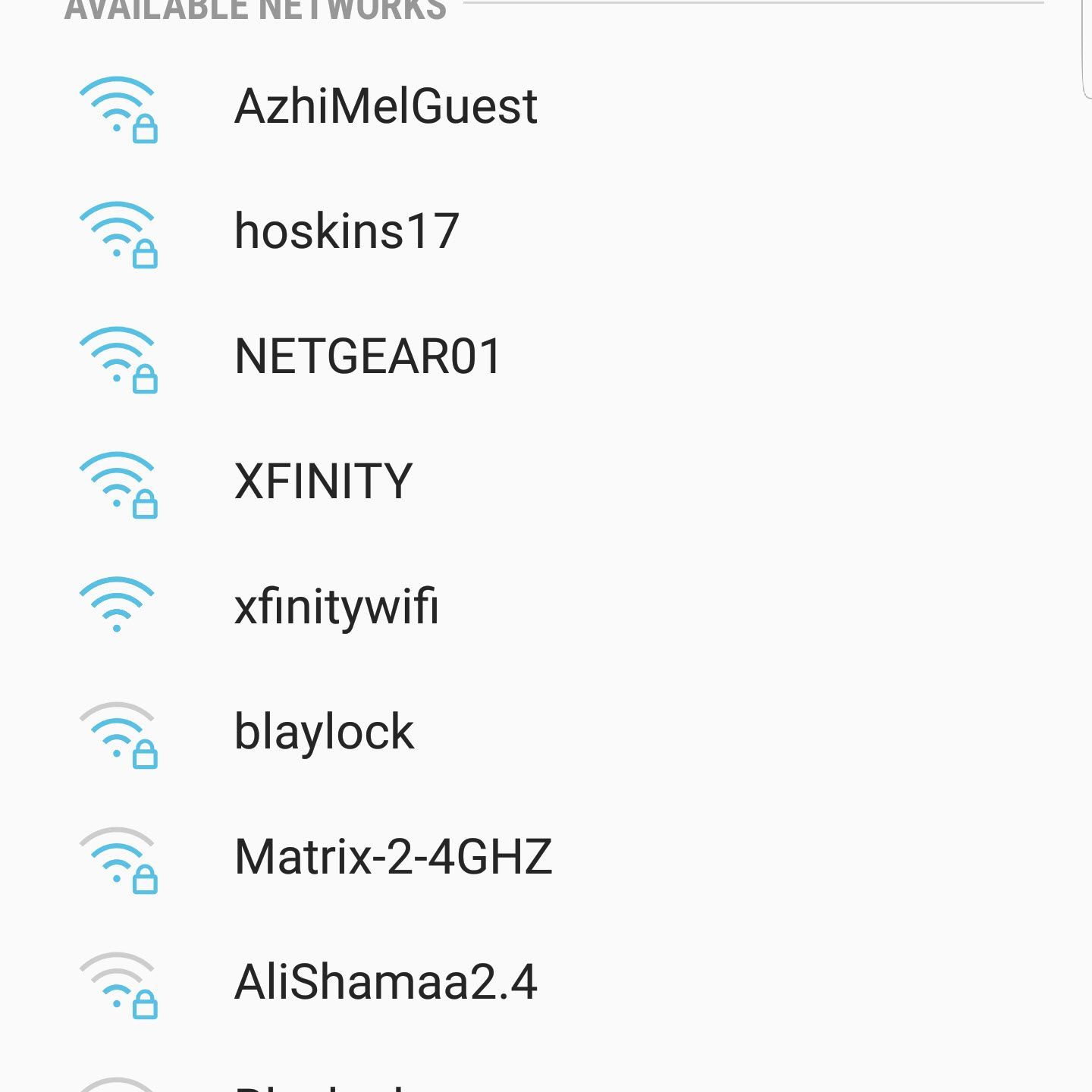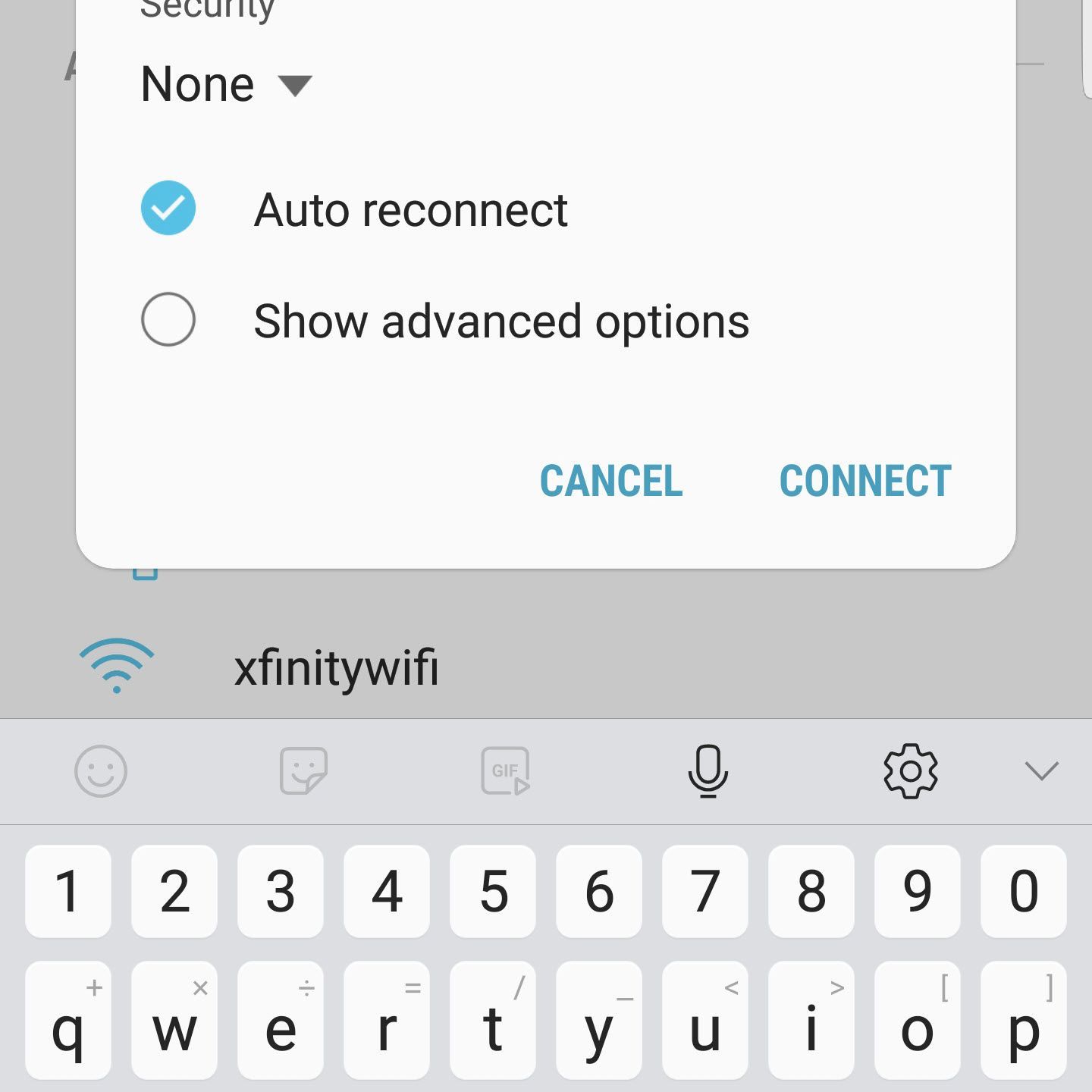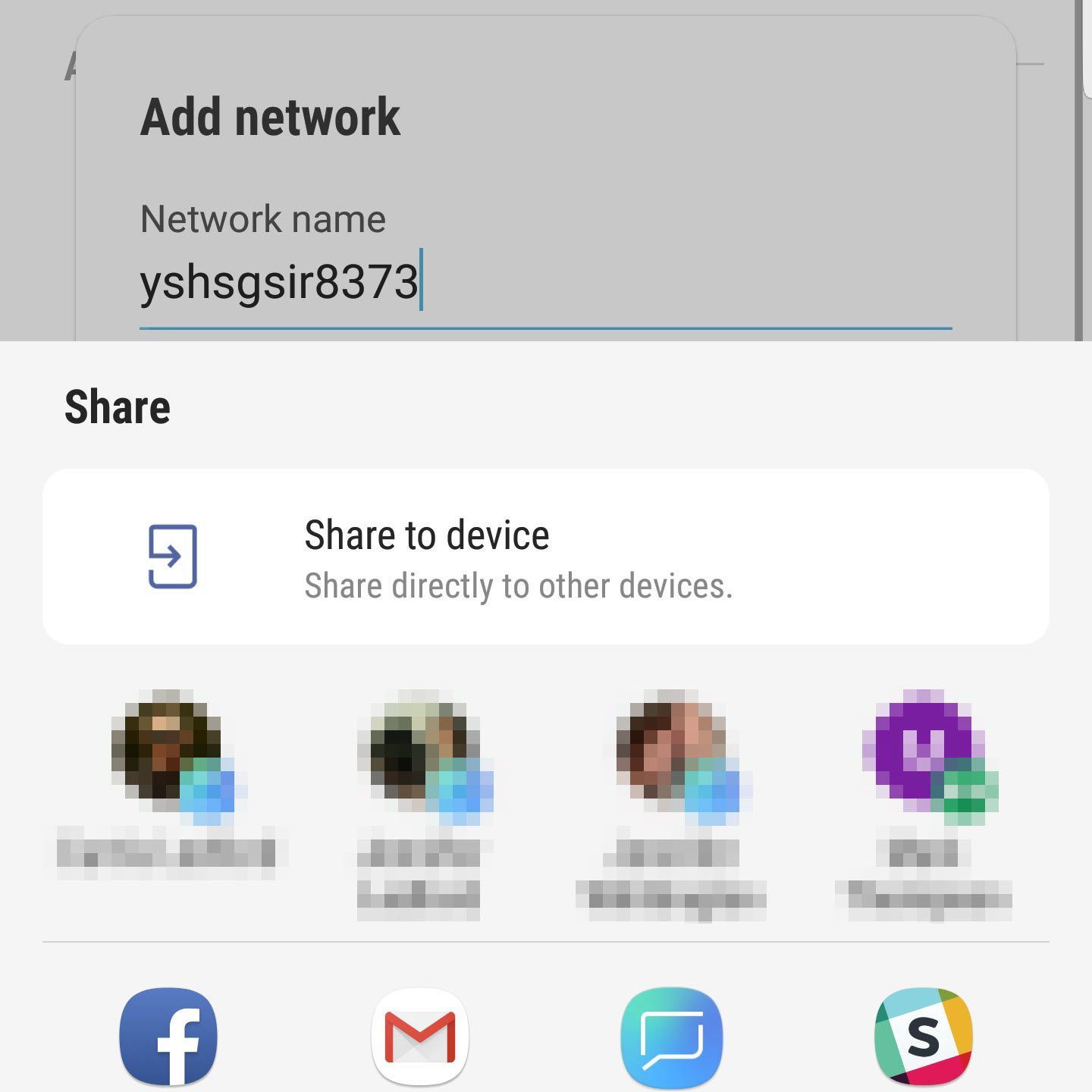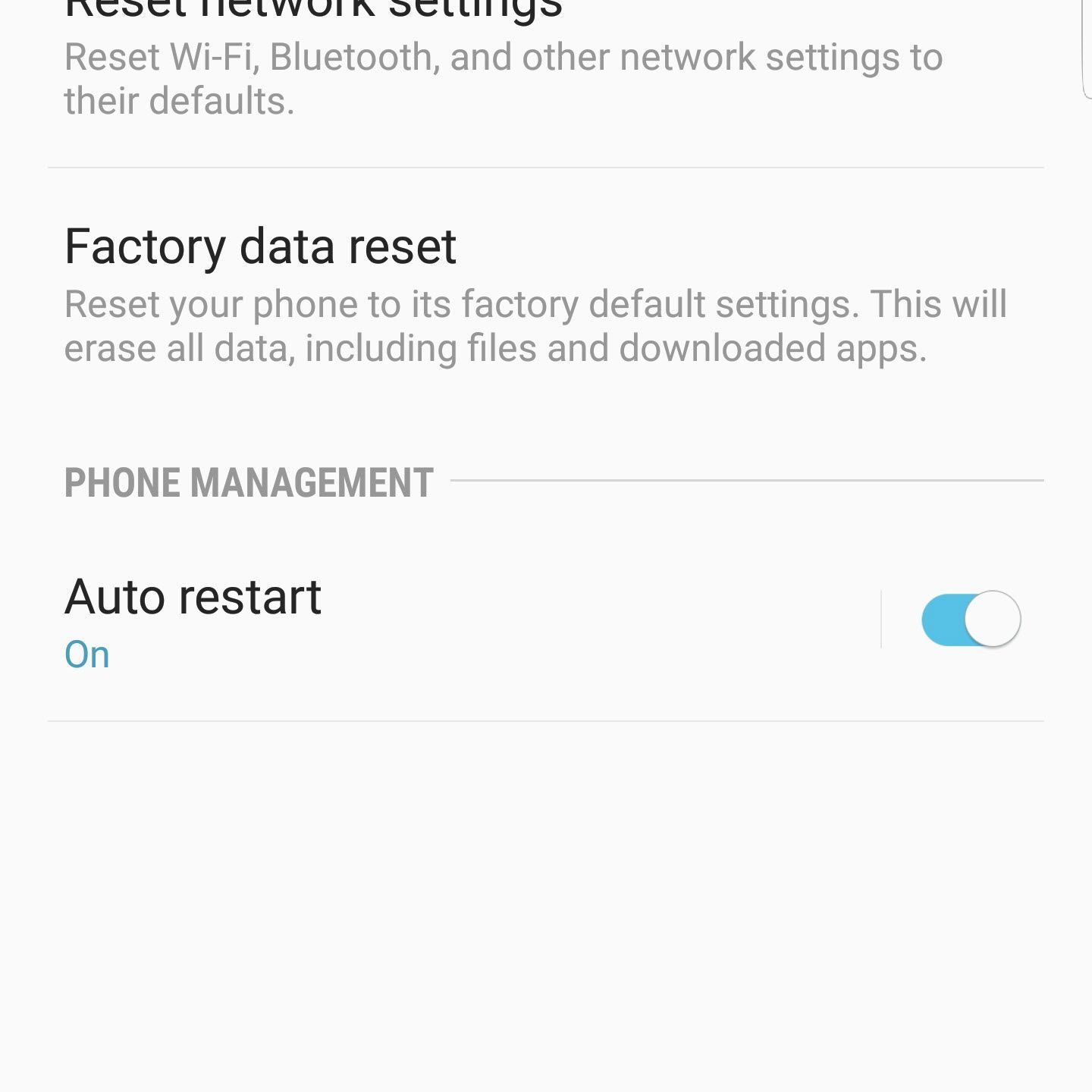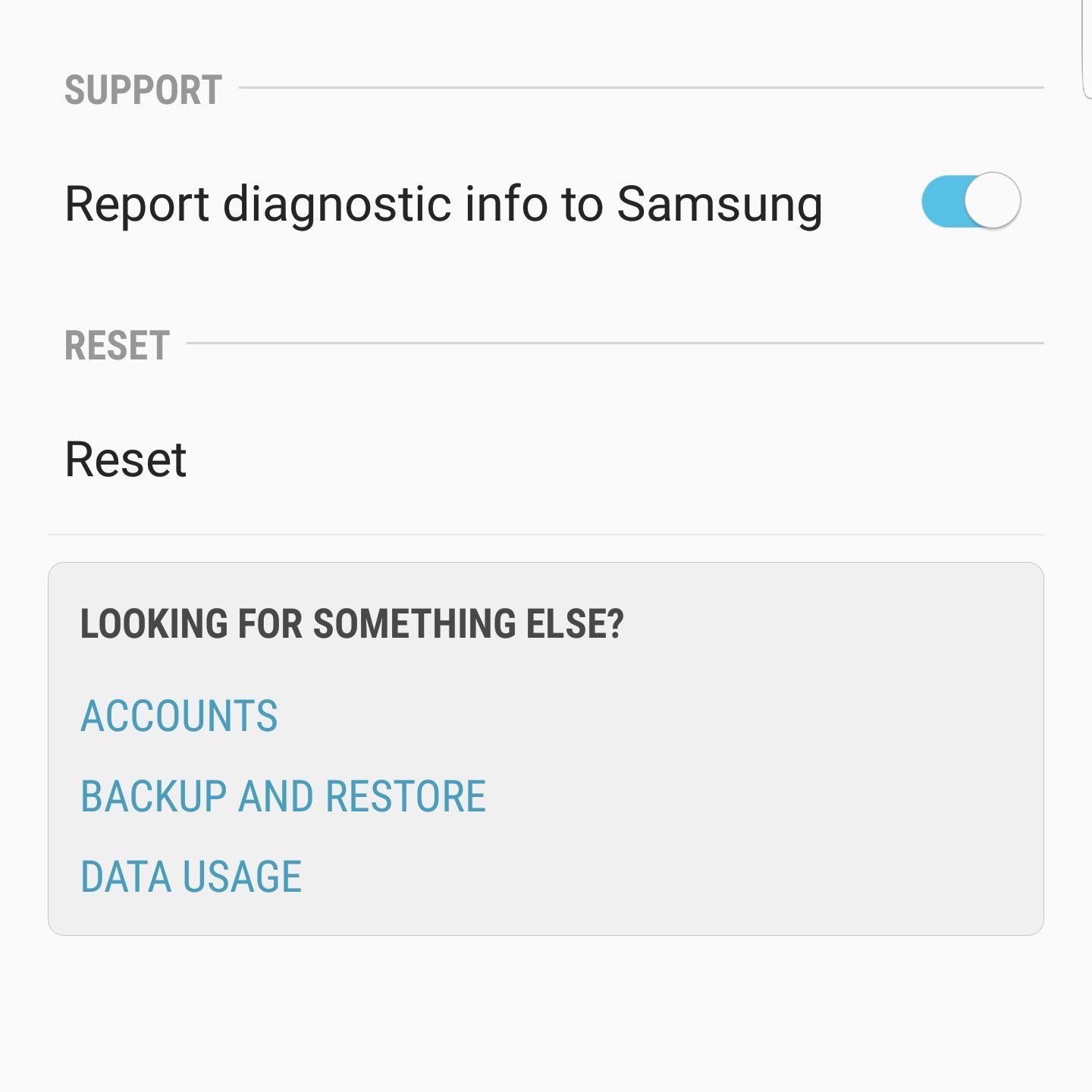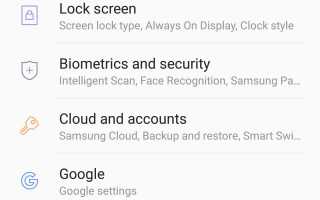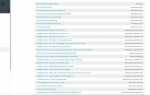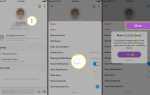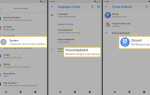Содержание
- 1 Как проверка аккаунта Google FRP Работы
- 2 Когда защита от заводских настроек не нужна
- 3 Как обойти блокировку Google FRP
- 4 Как отключить защиту от сброса к заводским настройкам, чтобы обойти проверку аккаунта Google
- 5 Обход проверки путем сброса устройства
- 6 Обойти проверку аккаунта Google во время установки
- 7 Обойти проверку аккаунта Google с помощью инструмента APK
Большинство устройств Android используют учетную запись Google для активации. Стремясь сделать устройства более безопасными в случае их утери или кражи, Google внедрила функцию безопасности, которая называется Factory Reset Protection (FRP). Несмотря на то, что это полезная функция безопасности, она также может быть очень неприятной, если вы не помните имя и пароль Google, которые использовались для настройки устройства. Вот почему иногда полезно знать, как обойти проверку аккаунта Google.
Эта статья содержит инструкции для устройств Android с операционной системой Lollipop 5.1 или более поздней версии.
Как проверка аккаунта Google FRP Работы
Проверка аккаунта Google — это простой, но эффективный метод обеспечения безопасности. Для этого необходимо, чтобы при настройке нового устройства вам пришлось войти в свою учетную запись Google и подтвердить, что вы являетесь владельцем этой учетной записи, щелкнув ссылку в электронном письме. Достаточно просто.
Большинство людей не понимают, что по умолчанию при настройке устройства Android с учетной записью Google функция защиты от заводских настроек по умолчанию включается. Он запрещает кому-либо доступ к устройству (и, следовательно, к любым данным на устройстве) после сброса заводских данных, если пользователь не знает последнее имя пользователя и пароль Google, которые использовались для настройки устройства. Поэтому, если вы потеряете свой телефон или его украдут, тот, кто его получит, не сможет получить доступ к устройству, если у него нет ваших учетных данных для входа.
Замечательно. Пока это не так.
Когда защита от заводских настроек не нужна
Если ваше устройство Android потеряно или украдено, вы, вероятно, будете благодарны за функцию FRP. Это делает ваш телефон бесполезным для тех, кто его крадет. Но что, если вы продадите свой телефон, а новый владелец не сможет в него попасть? Или что, если вы перезагрузите свой телефон, и тогда вы не сможете вспомнить учетные данные, которые вы использовали для первоначальной настройки телефона (или вы просто хотите использовать другие учетные данные)?
Именно тогда знание того, как обойти проверку аккаунта Google, становится хорошим навыком. К сожалению, это не простой процесс, независимо от того, какое устройство вы используете.
Как обойти блокировку Google FRP
Обойти проверку аккаунта Google и блокировку FRP не так просто, как открыть «Настройки» и выбрать верный вариант. Даже для отключения опции требуется множество шагов. И есть несколько способов сделать это. Ты можешь:
- Отключить FRP.
- Обход проверки путем сброса устройства (на некоторых устройствах).
- Обход проверки через серию маневров во время настройки (на некоторых устройствах).
- Обход проверки с помощью инструмента APK.
Устройства Android различных производителей, таких как Samsung, Huawei, Alcatel, LG и многие другие, могут не совсем соответствовать шагам, описанным в следующих разделах. Эти инструкции могут отличаться для используемого вами устройства. Тем не менее, они должны применяться ко всем устройствам Android, включая телефоны, планшеты и часы.
Как отключить защиту от сброса к заводским настройкам, чтобы обойти проверку аккаунта Google
Отключение защиты FRP, вероятно, является самым простым способом убедиться, что вам не придется иметь дело с этой проблемой. Это также самый простой способ обойти проверку аккаунта Google.
Выполнение описанных ниже действий полностью удалит вашу учетную запись Google с вашего устройства. Сюда входят приложения, связанные с учетной записью (Gmail, Google Assistant и т. Д.).
Перейти к настройки.
выберите Облако и аккаунты. (На некоторых устройствах это может быть просто учетные записи и тогда вы пропустите следующий шаг.)

Нажмите учетные записи.

Найдите и коснитесь Google учетная запись.
Нажмите Удалить учетную запись.

Если вам будет предложено подтвердить, что вы хотите удалить свою учетную запись, нажмите Удалить учетную запись (или же да, я согласен, или какой бы то ни было положительной проверкой).
Ваш аккаунт будет удален.
После удаления учетной записи Google вам больше не придется иметь дело с блокировкой FRP. Если вы продали свой телефон кому-то еще, возможно, вы захотите сделать это до того, как отгрузите телефон или передадите его новому пользователю, чтобы новый владелец не имел доступа к вашему Google или не нуждался в нем. учетные данные для доступа к телефону.
Обход проверки путем сброса устройства
Если описанный выше способ удаления учетной записи не работает, возможно, вы сможете сбросить настройки телефона до заводских настроек по умолчанию и в процессе настройки выполнить маневрирование через параметры сетевого подключения, чтобы удалить учетную запись Google (и подтверждение, которое сопровождает Это).
Это полностью удалит вашу учетную запись Google с вашего устройства, а также многие приложения, подключенные к нему (Gmail, Google Assistant и т. Д.).
Пройдите процесс сброса устройства. Когда вы дойдете до экрана подтверждения аккаунта Google, нажмите назад возможность вернуться к Беспроводная сеть Экран выбора.
Нажмите Добавить сеть вариант.

в Имя сети (или же SSID), введите строку случайных букв и / или цифр.
Затем нажмите и удерживайте только что введенную строку, чтобы выделить ее, и нажмите доля в меню, которое появляется.

выберите Gmail из списка вариантов обмена, который появляется.

На следующей странице нажмите уведомление > Настройки приложения.
Выберите трехточечное меню в правом верхнем углу страницы и выберите учетная запись.
Вам будет предложено продолжить настройки. выберите Продолжить если предложено для проверки.
В настройки, выбирать Резервный Сброс > Сброс данных.

Ваш аккаунт Google будет удален в процессе установки, включая блокировку FRP.
Обойти проверку аккаунта Google во время установки
Как и описанный выше метод, этот метод может позволить вам обойти свою учетную запись Google во время процесса настройки после сброса настроек устройства. Это немного сложнее, чем описанный выше метод, но если это не сработает, это, вероятно, сработает.
Этот метод, по-видимому, эффективен для большинства типов устройств Android, однако следует помнить, что Google регулярно обновляет уязвимости в своих продуктах. Вполне возможно, что это может измениться, если он станет предметом такого обновления.
Выполните сброс настроек к заводским настройкам на вашем устройстве (для большинства устройств это можно сделать, перейдя в настройки > Общее руководство или же общие настройки > Сброс — вам также может понадобиться выбрать Сброс данных).

Пройдите процесс настройки, пока не дойдете до опции Подключиться к Wi-Fi.
Когда появится этот экран, коснитесь текстового поля для пароля Wi-Fi (но пока не вводите его).
Клавиатура должна появиться. На клавиатуре нажмите и удерживайте Пробел.
В появившемся меню выберите опцию Английская (США) клавиатура Google).
Вы должны вернуться на экран подключения Wi-Fi. Теперь вы можете ввести пароль для своей сети.
Продолжайте процесс установки, пока не дойдете до приглашения ввести данные своей учетной записи Google. На этом экране нажмите в текстовом поле, чтобы ввести свой адрес электронной почты или номер телефона.
Затем на появившейся клавиатуре нажмите и удерживайте @ условное обозначение.
В появившемся меню выберите Настройки клавиатуры Google.
На следующем экране нажмите трехточечное меню и выберите Помогите Обратная связь.
На появившемся экране нажмите Поиск в Google отправить результаты с клавиатуры.
Веб-страница должна открыться. Нажмите и удерживайте любое слово на странице, пока не появится меню, затем выберите Веб-поиск из меню и выберите Google App.
Далее ищем настройки с веб-страницы.
Как часть опции автозаполнения, настройки значок шестеренки должен появиться в выпадающем меню доступных опций. Выберите это.
выберите Резервное копирование и сброс.
Нажмите Сброс данных.
Теперь вам нужно снова пройти настройку учетной записи. Когда на этот раз будет предложено ввести подтверждение учетной записи Google, у вас должна быть возможность Пропускать. Вы также можете пропустить все остальное после этого.
Как только вы достигли конца установки, вы сможете использовать свое устройство без проверки аккаунта Google.
Обойти проверку аккаунта Google с помощью инструмента APK
Еще один способ обойти проверку аккаунта Google — использовать небольшую программу, известную как APK или пакет Android, которая устанавливает приложение на ваше устройство Android, чтобы обойти проверку аккаунта Google. Как правило, это самый сложный способ обойти проверку вашей учетной записи.
Установка и использование APK-файлов немного сложнее, чем установка приложения непосредственно на телефон. Метод, с помощью которого вы устанавливаете APK и используете его для установки приложения на свой телефон, будет отличаться от телефона к телефону и от приложения к приложению, но общие шаги:
Выберите программу APK, которую вы хотели бы использовать. Есть из чего выбирать, включая FRPHijacker Tool (для устройств Samsung), FRP Bypass APK, D-G Unlocker Tool или GSM Flasher ADB Tool.
Загрузите инструмент обхода FRP на USB-накопитель. (Вы также можете запустить их с ПК, но проще запустить их прямо на устройстве.)
После завершения загрузки подключите USB-накопитель к мобильному устройству с помощью кабеля OTG. Это кабели с одним гнездом USB и одним концом, который подходит для вашего устройства.
Найдите и установите APK с USB-устройства.
После завершения установки у вас должен появиться доступ к настройкам вашего устройства, чтобы внести изменения, необходимые для обхода вашей учетной записи Google.